Võimalik, et olete proovinud iOS-i rakendust App Store'ist värskendada või installida, kummaline probleem. Rakenduse ikoon on hall ja näitab „Ootel”; igavesti. Nüüd võib olla mitmeid põhjuseid, miks rakendust alla ei laadita, kuid õnneks on selle parandamiseks viise. Seda ei juhtu sageli, kuid igaks juhuks, kui iPhone'i rakendused nende installimise või värskendamise proovimise ajal ooterežiimi kinni jäävad, ei saa te muud teha, kui allalaadimine tühistada ja taaskäivitada.
Probleem pole siiski haruldane. On teatud juhtumeid, kus see võib juhtuda liiga sageli. Selles küsimuses võivad rolli mängida võrguprobleemid, ruumi pole piisavalt või taustal töötavad rakendused. Mis iganes probleem on, leiame selle ja parandame. Lihtsalt läbige allpool nimetatud parandused.
Kuidas lahendada ooterežiimis kinni jäänud rakendusi iOS 13-s iPhone'is või iPadis
- Kontrollige oma võrku ja laadige rakendus uuesti alla
- IPhone'is on ruumi
- Sulgege taustarakendused
- Veel näpunäiteid ootamisel kinni jäänud rakenduste parandamiseks
Kontrollige oma võrku ja laadige rakendus uuesti alla
Esiteks, kui kasutate 4G / 3G / LTE, võiksite veenduda, et võrguprobleeme pole. Kui kasutate Wifi-d, kontrollige, kas WiFi on stabiilne ja töötab hästi. Enamik rakenduste „Ootel” kinnijäämise probleeme on enamasti seetõttu, et puudub stabiilne andmesidevõrk.
Märge: Nüüd saate mobiilsideandmete abil alla laadida kuni 200 MB suuruseid rakendusi.
Kui olete selle parandanud, peate võib-olla siiski rakenduse uuesti alla laadima. Kustutage installitav rakendus (hoidke sellest kinni ja vajutage nuppu "X"). Installige see uuesti App Store'ist uuesti.

IPhone'is on ruumi
Avage jaotis Üldine → iPhone'i salvestusruum → ja veenduge, et teil oleks piisavalt vaba ruumi. See pole üldjuhul probleem, kuid kui salvestate iPhone'i palju muusikat, videoid ja muid rakenduse andmeid, võib teil rakenduse allalaadimisel probleeme tekkida.
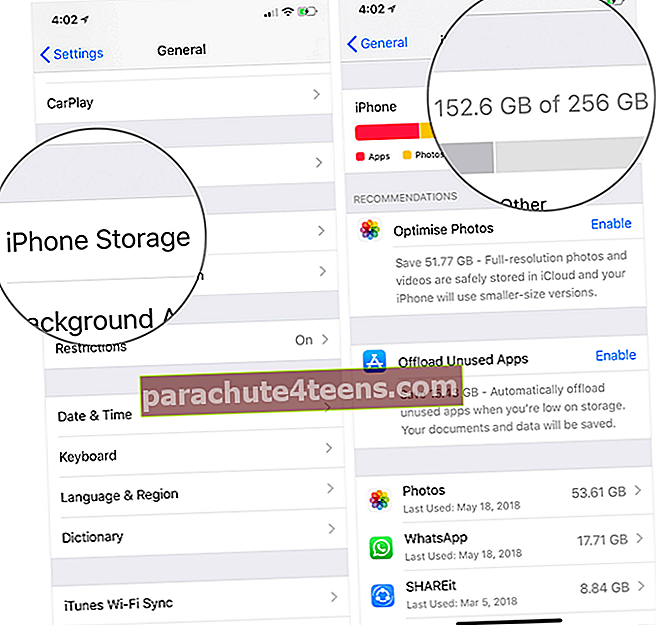
Samuti, kui selles loendis kuvatakse rakendust, mis on kinni ootel, peaksite seda puudutama ja klõpsama nuppu Kustuta rakendus. See tühistab allalaadimise ja saate rakenduse uuesti alla laadida.
Sulgege taustarakendused
Teine põhjus - tõendamata, kuid kahtlustatav - on palju taustal töötavaid rakendusi. Kui teil on hulk neid taustal töötamas, aeglustab see süsteemi üsna palju. Selle lahendamiseks minge multitask switcherisse, vajutades topeltnuppu Home nuppu ja eemaldades kõik taustal töötavad rakendused.

Pärast tühjendamist on iPhone'il piisavalt ressursse, et kiiremini töödelda. Proovige rakendus kohe alla laadida.
Mis siis, kui see teie probleemi ikkagi ei lahenda?
Kontrollimiseks on palju asju:
- App Store'is on tohutu koormus: võib-olla on see probleem serveriga. Proovige natuke pärast uuesti
- iPhone'il on vähe ressursse. Taaskäivitage oma iPhone'i
- Proovige rakendus installida iTunes'i kaudu, mitte otse iPhone'ist
Mähkimine ...
See on kõik minu poolt. Kui teate mõnda muud lahendust või lahendust selle probleemi lahendamiseks, siis lisage see kindlasti kommentaaridesse. Kui mõni siin mainitud parandustest on teid probleemi lahendamisel aidanud, siis kommenteerige seda ka teiste kasutajate abistamiseks.
Seotud artiklid:
- Kuidas muuta App Store'i riigipiirkonda iPhone'is või iPadis
- Tühistage iPhone'i, iPadi, Maci ja Apple TV App Store'i tellimus
- Kuidas oma iPhone'i / iPadi rakendust App Store'is kiiremini heaks kiita
- Kustutatud rakenduste taastamine iPhone'is või iPadis

